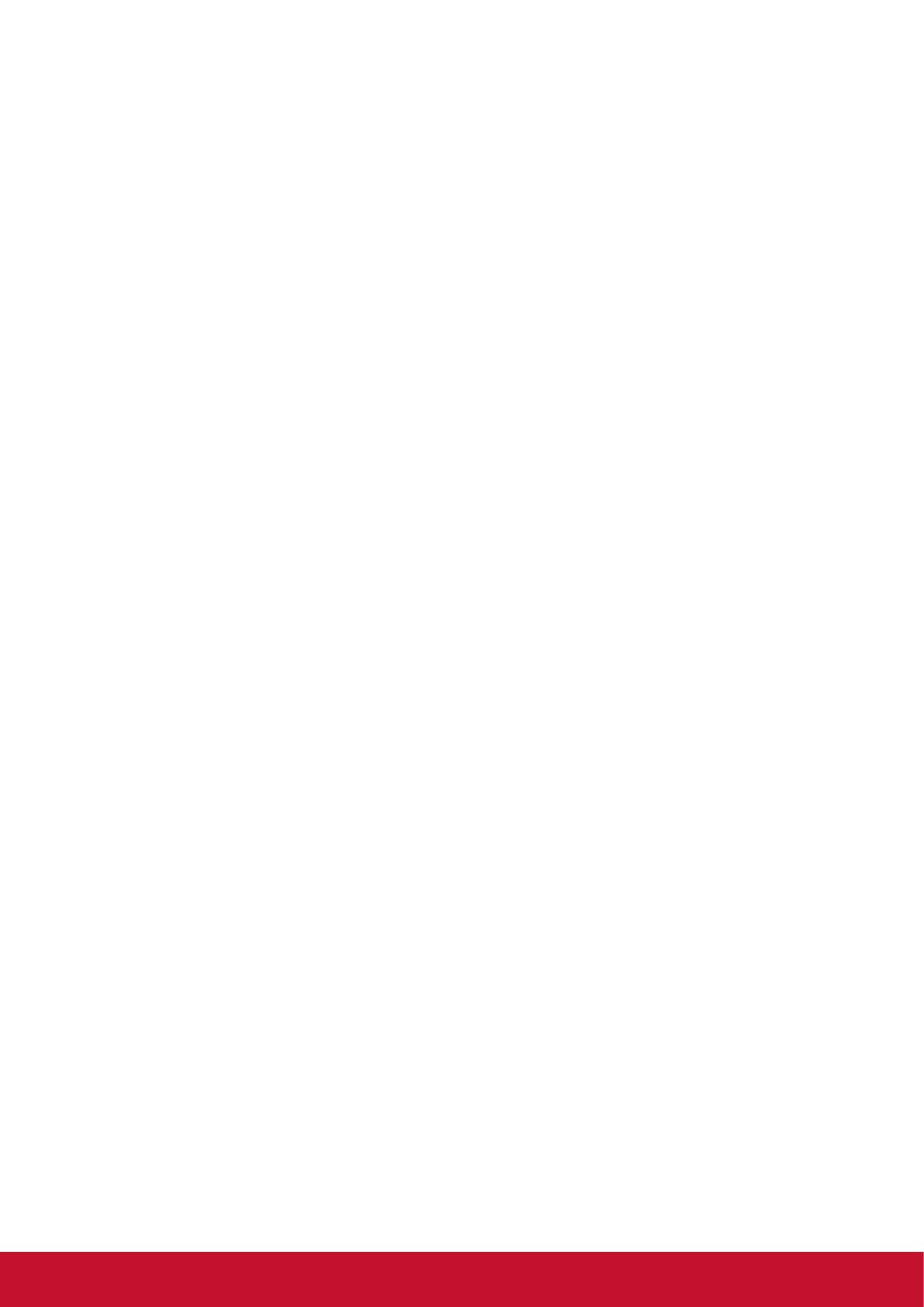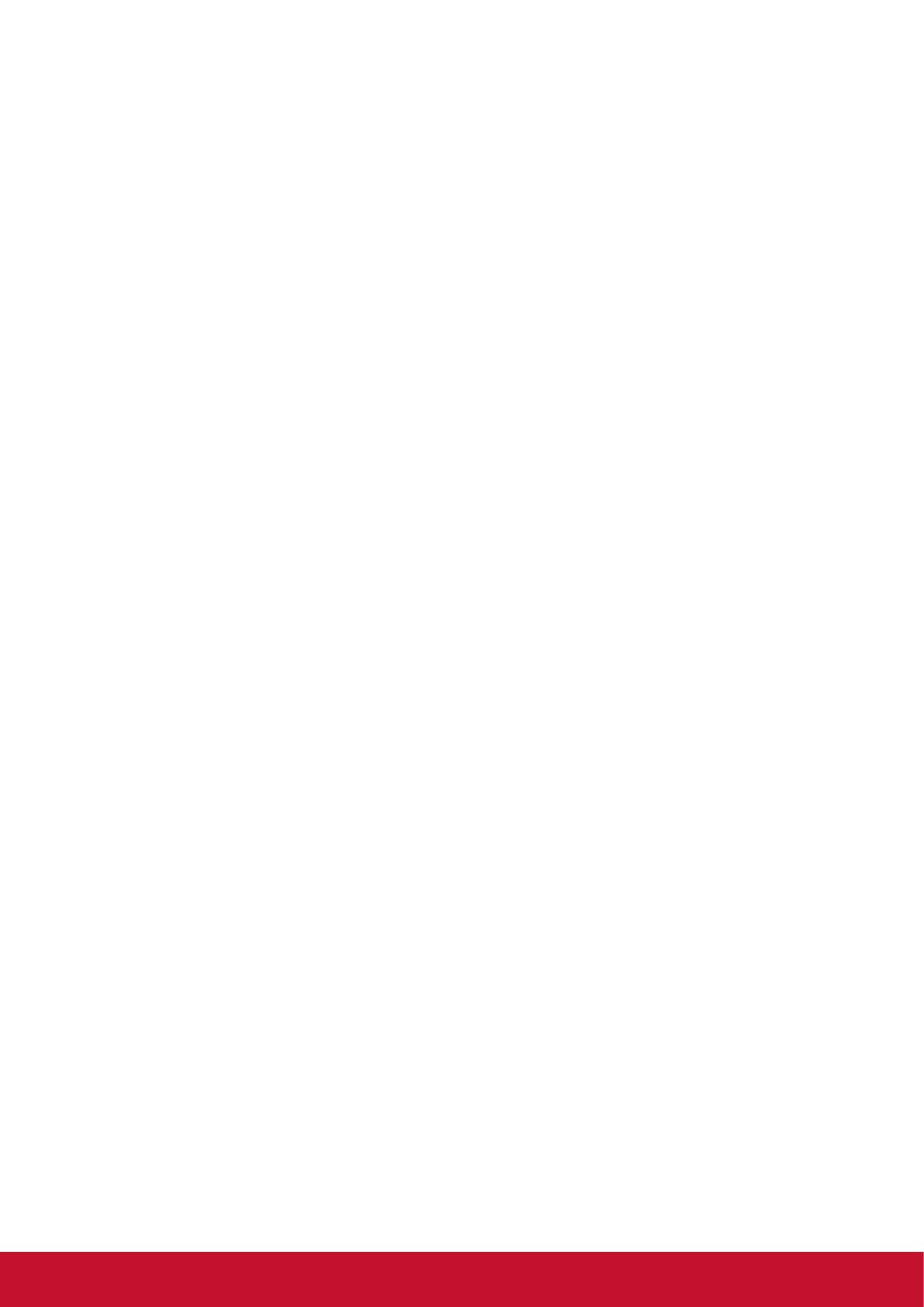
iv
Предостережения и предупреждения
1. Перед использованием устройства внимательно прочтите все данные указания.
2. Храните данные инструкции в надежном месте.
3. Неукоснительно соблюдайте все предупреждения и выполняйте все инструкции.
4. При перемещении монитора необходимо соблюдать осторожность.
5. Запрещается снимать заднюю крышку. Внутри ЖК-монитора находятся
детали под высоким напряжением. Прикосновение к этим деталям может
вызвать серьезную травму.
6. Не пользуйтесь данной аппаратурой вблизи воды. Предупреждение. С
целью снижения риска поражения электрическим током не подвергайте
прибор воздействию дождя или влаги.
7. Не допускайте попадания на ЖК-монитора прямых солнечных лучей и не
устанавливайте его вблизи других источников тепла. Для уменьшения
бликов монитор следует расположить так, чтобы на экран не попадал
прямой солнечный свет.
8. Для очистки используйте мягкую сухую ткань. При необходимости
дополнительной очистки обращайтесь к разделу "Очистка дисплея".
9. Старайтесь не касаться экрана. Следы от пальцев сложно удалить.
10. Не трите и не давите на ЖК-панель, так как это может привести к ее
необратимому повреждению.
11. Не перекрывайте никакие вентиляционные отверстия. Устанавливайте
согласно инструкциям изготовителя.
12. Не устанавливайте вблизи каких-либо источников тепла, например
радиаторов, решеток систем отопления, печей или иной аппаратуры (в том
числе усилителей), выделяющей тепло.
13. ЖК-монитора следует устанавливать в хорошо проветриваемом
помещении. На ЖК-монитора не следует класть какие-либо предметы,
препятствующие его охлаждению.
14. Не следует класть тяжелые предметы на ЖК-монитора, видеокабель и
кабель питания.
15. При обнаружении дыма, постороннего шума или странного запаха следует
немедленно выключить ЖК-монитора и позвонить дилеру или в корпорацию
ViewSonic. Продолжать пользоваться ЖК-монитора до устранения
неисправности опасно.
16. Не пренебрегайте предохранительными возможностями поляризованных
и заземленных розеток. Поляризованная розетка имеет два лезвия, одно
шире другого. Заземленная розетка имеет два лезвия и третий контакт. В
целях безопасности вилка имеет широкие лезвия и третий контакт. Если
вилка не подходит к вашей розетке, обратитесь к электрику для замены
розетки.
(Продолжение на следующей странице)